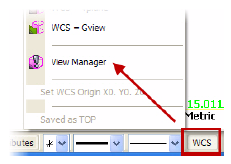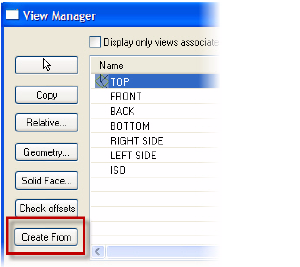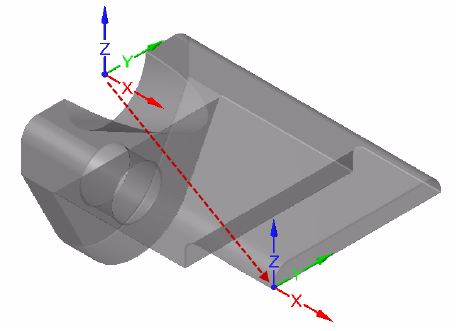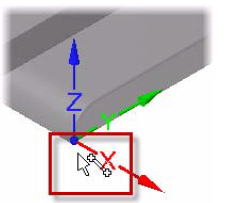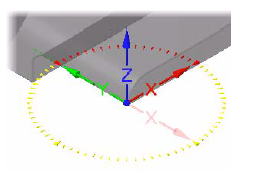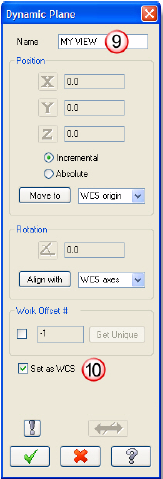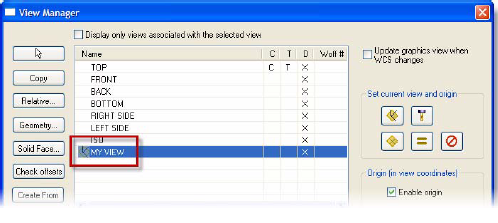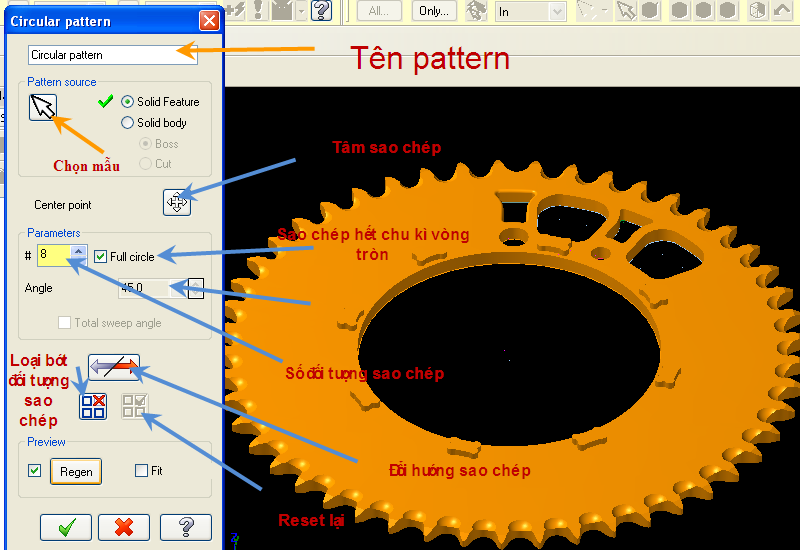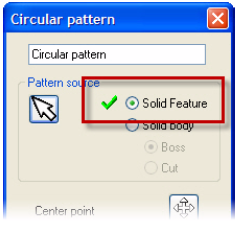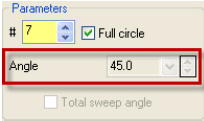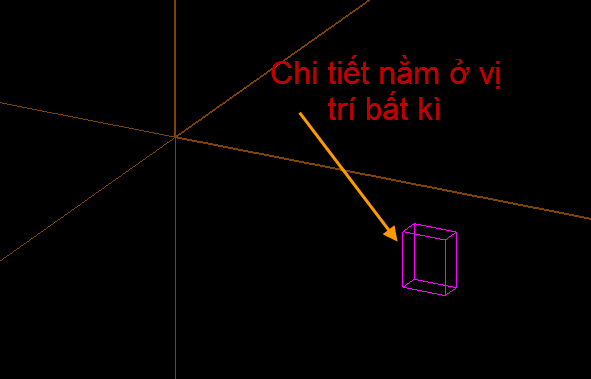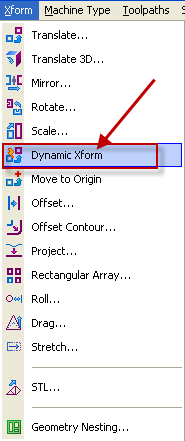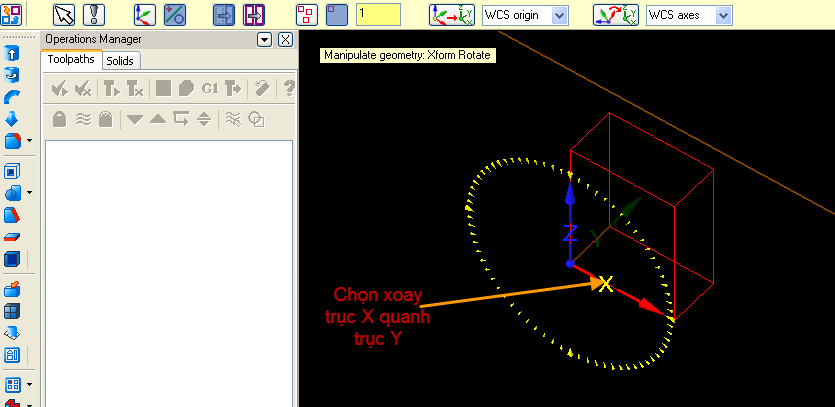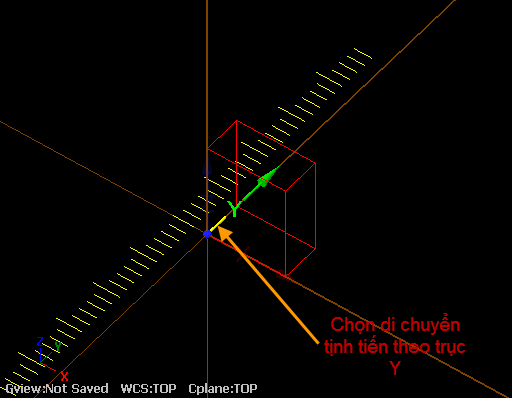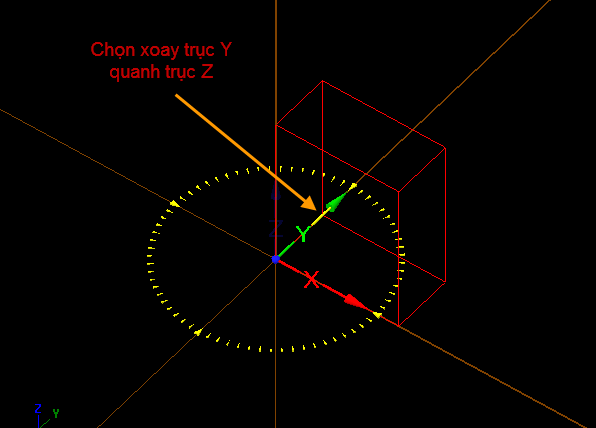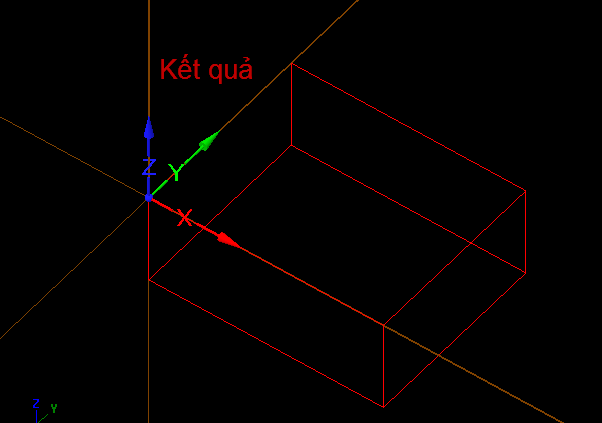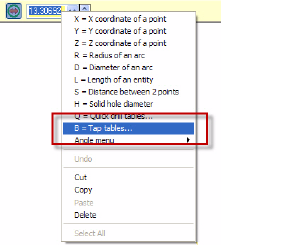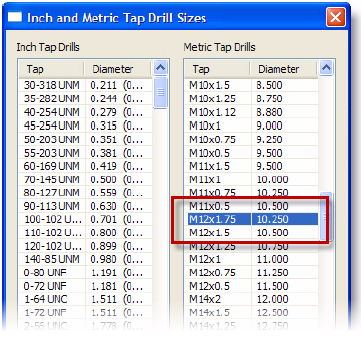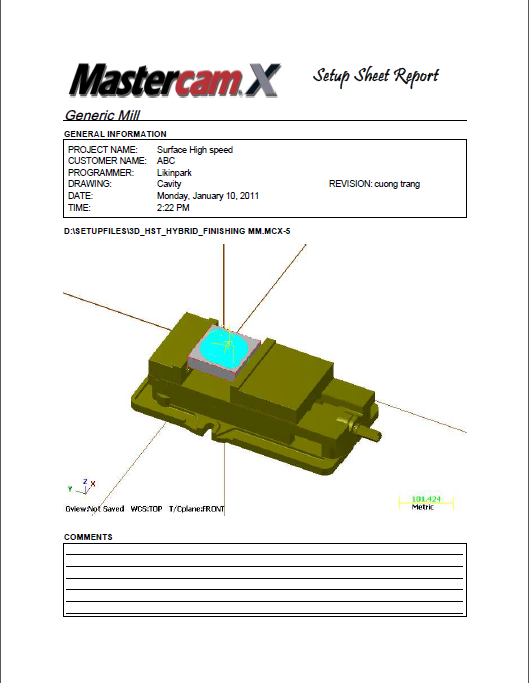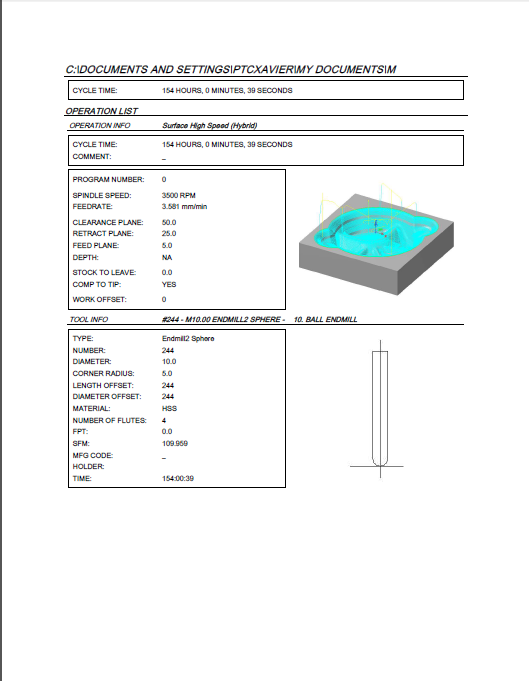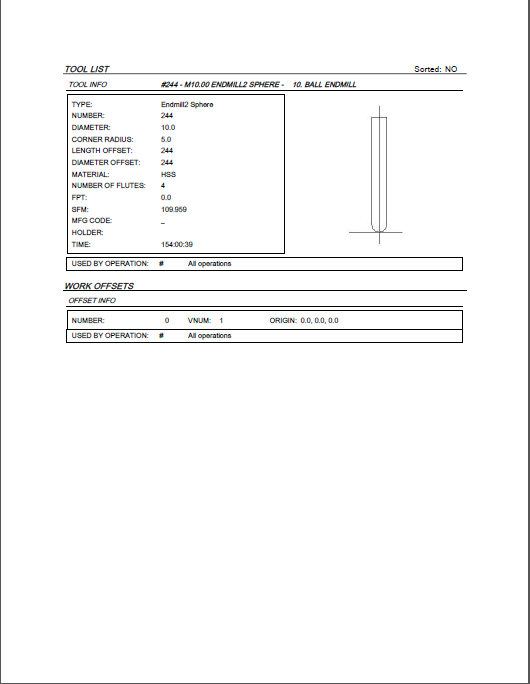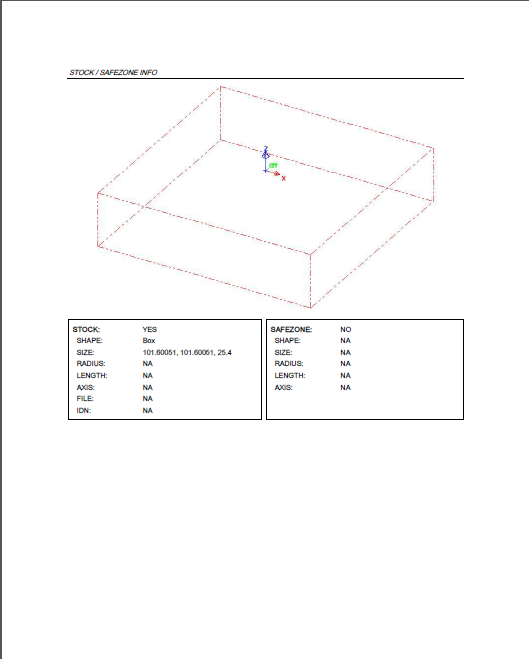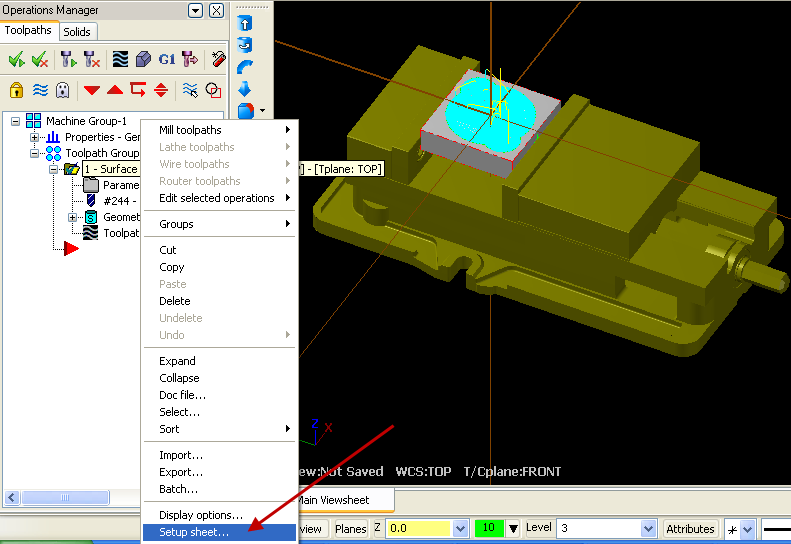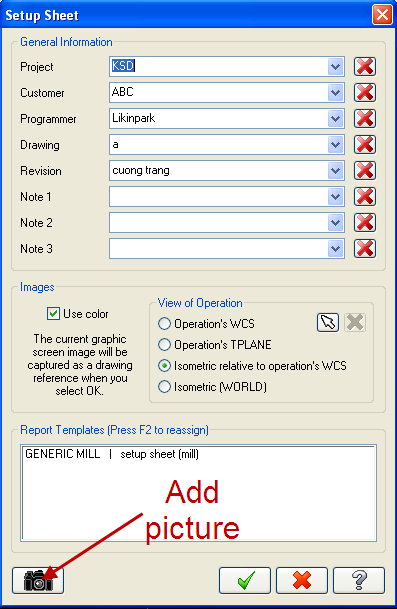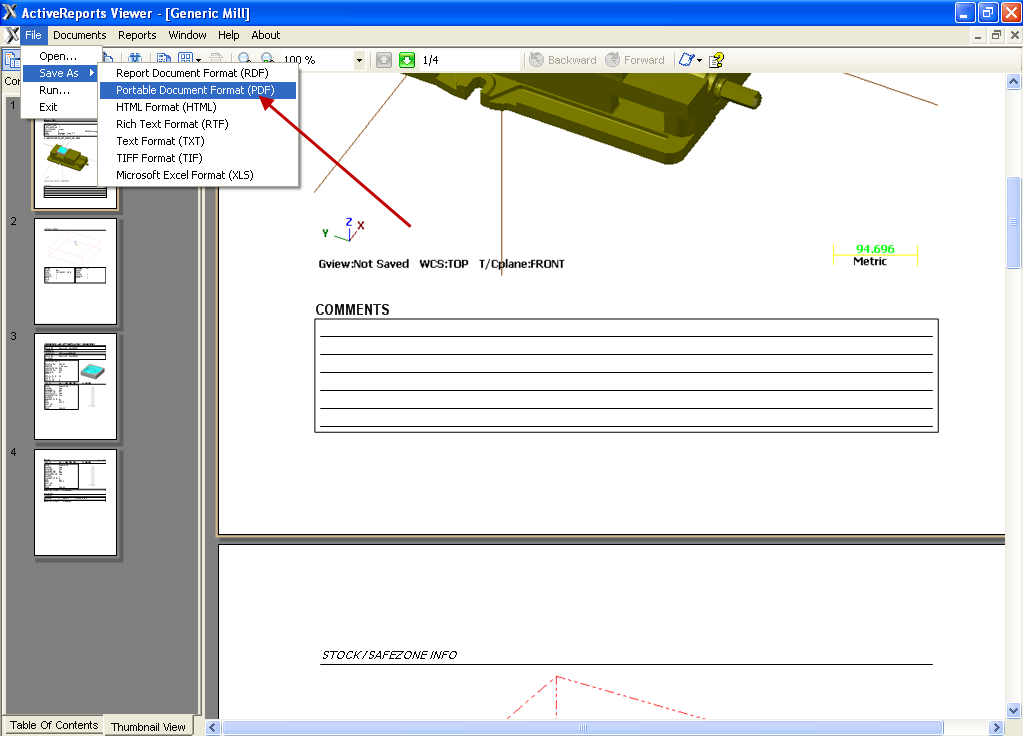MasterCam X5 và những điểm mới – P2
Tiếp theo Phần 1 chúng ta tiếp tục tìm hiểu những điểm mới trong phiên bản MasterCam X5 nhé, phần này sẽ tìm hiểu một số lệnh mới được bổ xung vào phiên bản MasterCam này.
3. Những lệnh mới trong MasterCam X5
- Lệnh Dynamic Plane.
-Mở một part có sẵn để tiện tìm hiểu.
-Nhấn Alt+S để tô bóng part.
-Trên thanh trạng thái (status bar) dưới đáy màn hình đồ họa,click chọn WCS và chọn View Manager từ pull up menu.Hộp thoại View Manager xuất hiện.
-Click chọn create from
-Click chuột vào điểm gốc của gốc tọa độ xuất hiện trên màn hình,nắm giữ và rê chuột đến điểm đặt trên part như hình
-Click giữ vào điểm giữa của Vector Y của hệ trục tọa độ và xoay quanh trục Z một góc 90 độ đến vị trí yêu cầu.
-Click một lần nữa vào vị trí đặt vector Y để trục Y nằm ngay chỗ cần đặt.
-Trên hộp thoại Dynamic Plane đặt tên cho View mới.
-Chọn Set as WCS để đổi View mới.
-Click ok để quay lại hộp thoại View Manager.
-Icon của New View đã xuất hiện trên hộp thoại này,click ok để kết thúc
Lệnh Circular pattern
Ý nghĩa : sao chép quanh tâm đường tròn
Cách thực hiện:
Giả sử có feature như trên hình (đối tượng màu vàng)
Gọi lệnh : vào menu solids\pattern\circular pattern ,suất hiện hộp thoại circular pattern
Chọn đối tượng sao chép bằng cách chọn vào pattern source.
Nhập các tùy chọn như trên
Kết quả.
Trên đây là một trong các điểm mới khá ấn tượng của X5.
- Lệnh Dynamic XForm
Giả sử bạn có mô hình được dựng ở vị trí bất kì bằng Mastercam X5 này hoặc bạn import file của phần mềm khác vào có trạng thái như sau
Điều đó không thỏa mãn yêu cầu của bạn về vị trí của chi tiết có thể dùng mục đích nào đó…
Làm thế nào để dịch chuyển điểm nào đó trên chi tiết về gốc tọa độ của Mastercam X(WCS).
Bạn có thể làm như sau theo ưu thế của Dynamic XForm.
Sau khi chọn lệnh trạng thái của thanh Ribbon và màn hình đồ họa có trạng thái như sau.
Về ý nghĩa của từng chức năng đã giải thích trên đây. Sau đây là một số thao tác có thể dùng
- Creating a circle based on a tap size: Tạo một đường tròn cơ sở tương ứng với lỗ ta rô.
Khi gọi lệnh arc/circle center point : Vẽ đường tròn qua tâm và một điểm nằm trên đường tròn xác định đường kính hoặc bán kính.Bạn có thể xác định đường kính cơ sở này bằng cách vào ô nhập đường kính và click phải chuột chọ thông số như hình.
Xuất hiện bản thông số ren sau :
Sau khi chọn thông số của lỗ tap, OK kết thúc lệnh
Kết quả :
- Setup sheet report : Lập báo cáo công nghệ
Trong Mastercam X5 cung cấp một chức năng thiết lập báo cáo công nghệ cung cấp các thông tin của quá trình gia công trên Mastercam X5, bao gồm : General information : Project name,Programmer,drawing,date
Operation Manager : Cycle time,Spindle speed,feed rate,depth,stock to leave….
Tool information : Tool type,tool number,tool diameter,conner radius,tool material,…
Offset information,stock information.
Để thực hiện được việc trên bạn làm như hình sau :
Nhập các thông số cho bảng setup sheet và chọn capture image nếu muốn bổ sung bộ phận nào đó
Nhấn ok xuất hiện hộp thoại sau :
Bạn có thể xuất dữ liệu sang các định dạng như hình sau :